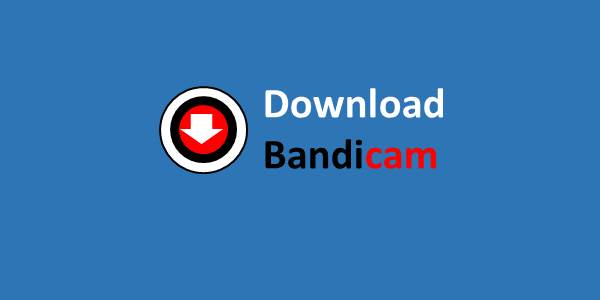
Di saat pandemi seperti sekarang ini banyak pekerjaan dan tugas yang dipindahkan ke media online. Hal ini tak jarang membuat kita harus merekam layar dengan aplikasi perekam layar.
Untuk bisa merekam layar, Bandicam merupakan salah satu Aplikasi Screen Recorder PC Terbaik dan terkenal di bidang ini. Download Bandicam pun caranya sangatlah mudah.
Saat ini bisa dibilang Bandicam merupakan aplikasi perekam layar terbaik dengan berbagai fitur yang dimilikinya.
Fitur-fitur yang ada di aplikasi ini akan membantu Anda dalam pekerjaan merekam layar. Lalu seperti apakah detail dari Bandicam? Berikut pembahasan selengkapnya.
Fitur Bandicam
1. Screen Recording
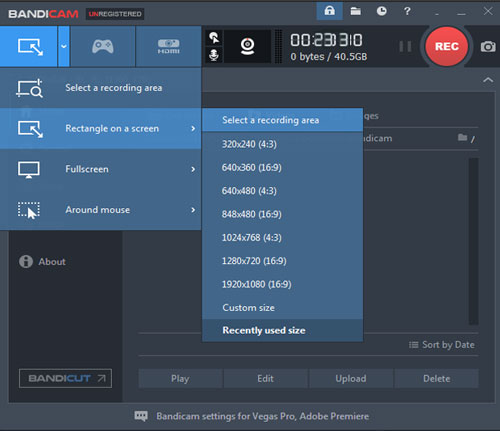
Sebagai aplikasi perekam layar, tentu saja fitur utama dari Bandicam adalah screen recording atau merekam layar.
Aplikasi ini memiliki kualitas perekaman layar yang sangat baik dan berjalan dengan cukup ringan. Artinya, performa komputer Anda tidak akan berkurang drastis ketika sedang merekam layar.
Bandicam memiliki hingga 3 mode perekaman layar. Pertama ada fullscreen yang dapat digunakan untuk merekam seluruh layar tanpa terkecuali. Lalu kedua ada rectangle. Mode rectangle ini sendiri dibagi menjadi dua mode.
Yakni mode Rectangle on screen yang memungkinkan Anda untuk merekam layar pada ukuran tertentu seperti 640 x 360, 1920 x 1080, dan lain-lain.
Mode kedua adalah Select a recording area. Mode ini membebaskan Anda untuk memilih area layar mana yang ingin di rekam.
Mode yang terakhir dalam screen recording ini adalah mode Around. Mode ini akan merekam layar yang ada di sekitar mouse. Jadi layar yang direkam akan berubah-ubah mengikuti pergerakan mouse.
2. Game Recording
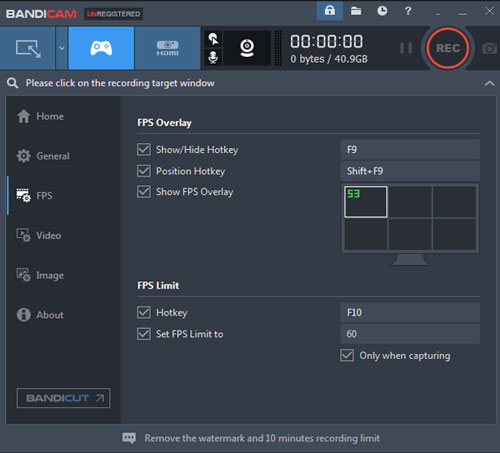
Fitur ini mungkin bisa menjadi alasan kenapa Anda harus download Bandicam. Yakni fitur game recording. Tak banyak aplikasi screen recorder yang menyediakan fitur game recording dengan kualitas yang sebaik Bandicam.
Bandicam bisa support untuk merekam game dengan berbagai teknologi mulai dari yang menggunakan DirectX, Vulkan, atau OpenGL.
Cara memulainya pun sangat mudah. Anda hanya perlu memulai screen recorder, lalu buka game yang ingin direkam, dan tekan F12/F9 untuk mulai merekam.
Di dalam game, Bandicam akan memunculkan informasi tentang FPS game yang sedang dimainkan. Anda punya pilihan untuk menampilkan atau menyembunyikan informasi tersebut.
3. Device Recording
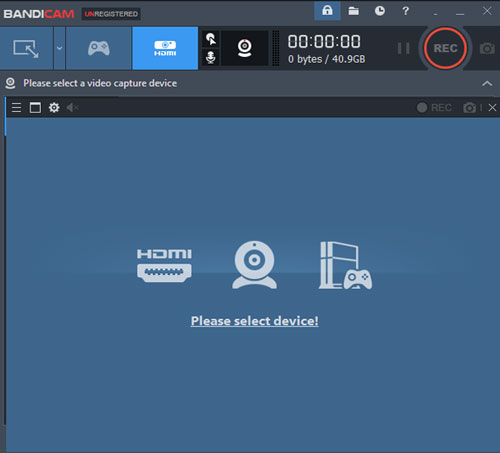
Device Recording merupakan fitur menarik yang bisa membantu aktivitas sehari-hari Anda jika Anda merupakan content creator. Karena dengan device recording, Anda bisa merekam perangkat apapun yang sedang terkoneksi dengan laptop atau PC Anda.
Misalnya seperti iPad, IPTV, CCTV, webcam, dan lain-lain. Fitur ini memungkinkan Anda untuk menaruh video webcam di sudut layar ketika live streaming atau membuat video tutorial.
Latar belakang pada video webcam juga dapat dihilangkan agar dapat menyatu dengan layar.
4. Durasi Rekaman Lama
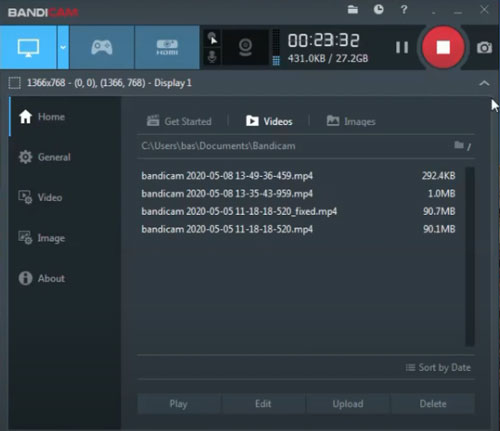
Durasi perekaman menggunakan Bandicam bisa dibilang sangatlah lama. Anda bahkan bisa merekam menggunakan Bandicam hingga 24 jam. Waktu yang cukup lama untuk membuat hasil rekaman Anda memiliki ukuran yang cukup besar.
Tidak ada batas pasti untuk durasi perekaman menggunakan Bandicam. Hanya saja Anda harus memperhatikan ukuran rekaman nantinya.
Baca juga :
1. Cara Screenshot di Laptop Untuk Windows 7 Dan 10
2. Cara Memasukkan Video Ke PPT Power Point Dengan Mudah
3. Download VSCO Fullpack Unlocked All Filters Gratis Terbaru
Download Bandicam
Jika Anda sedang membutuhkan aplikasi perekam layar untuk PC, maka jangan ragu untuk menggunakan Bandicam karena memang kualitasnya sudah tidak diragukan lagi. Bagi Anda yang berminat, langsung saja download dari link di bawah ini :
Proses download Bandicam sangatlah mudah. Setelah itu Anda hanya perlu menginstallnya seperti biasa dan harus menyisakan sedikit ruang penyimpanan. Karena memang Bandicam tidak terlalu banyak memakan memori komputer Anda.
Demikian ulasan cara download bandicam yang sangat bermanfaat dalam merekam aktifitas kalian di layar komputer dengan berbagai fitur-fitur yang membantu mempermudah pekerjaan kalian. semoga bermanfaat.